| 複数の画面を開く: R/3は最大で6つまで画面を開くことができます。 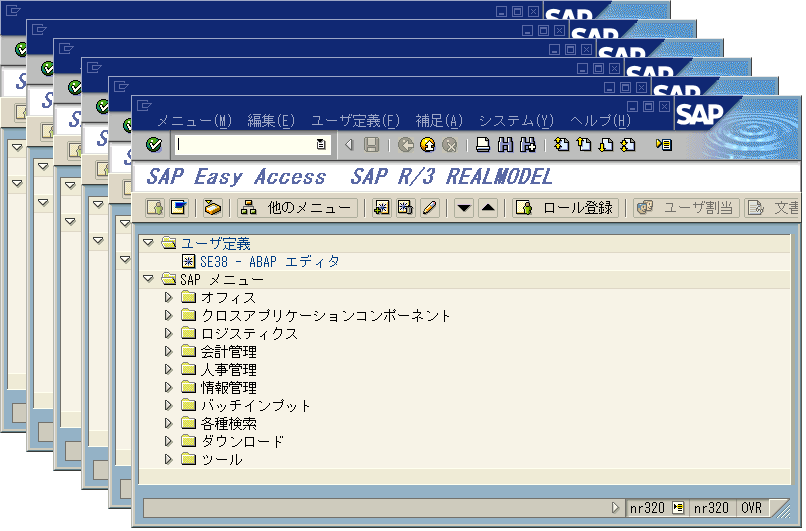 メニュー:[システム]->[セッション開始] |
R/3の便利な使い方 1
[複数画面を開く] [ビジュアル画面への変更]
| 複数の画面を開く: R/3は最大で6つまで画面を開くことができます。 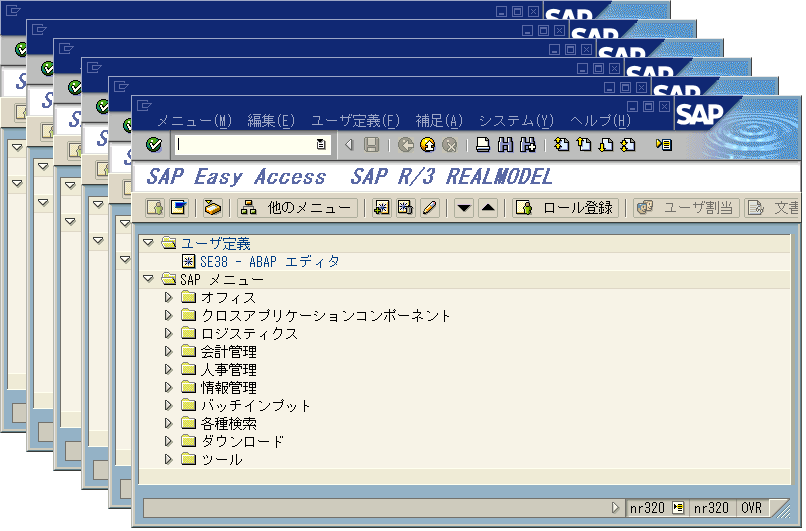 メニュー:[システム]->[セッション開始] |
ビジュアル画面への変更:
の3つのアイコンがあります。 |
(1) このプログラムは、R/3の画面のデザインを変更します。従来のグレーを基調とした画面と新しいビジュアル画面の切替えが
画面のチェックを外すと、従来のグレー画面になります。
|
| (2)  このプログラムを起動すると、
Descriptionをダブルクリックすることで、ログオン出来ます。 |
このプログラムを起動すると、
SAPlogonとSAPlogon-padの違いは、編集の機能があるかどうかです。Descriptionを誤って消してしまわないよう、SAPlogonの |
| (4)
ビジュアル画面でログオンすると、最初ビデオが流れます。そのビデオのON、OFFの切替えは、画面の右下のアイコンを クリックして下さい。
次の画面が出ます。
Generalをクリックし、ここでビデオのON、OFFと音のON、OFFを切替えます。
|
(5)ビジュアル画面でログオンすると、左上のトランザクションコードを入力するところがありません。
三角矢印をクリックすれば、出て来ます。
|
| (6)ビジュアル画面でログオンすると、右下のシステムの情報がありません。
三角矢印をクリックすれば、出て来ます。
|